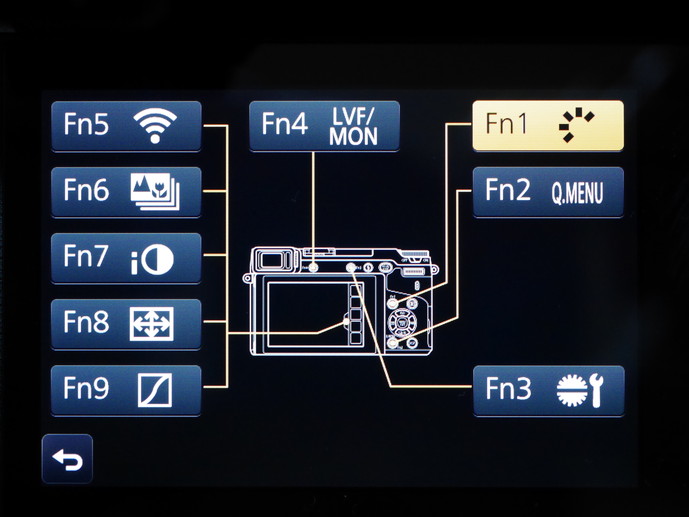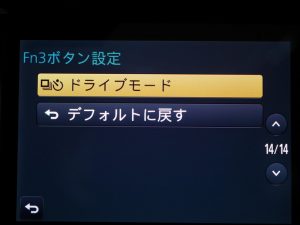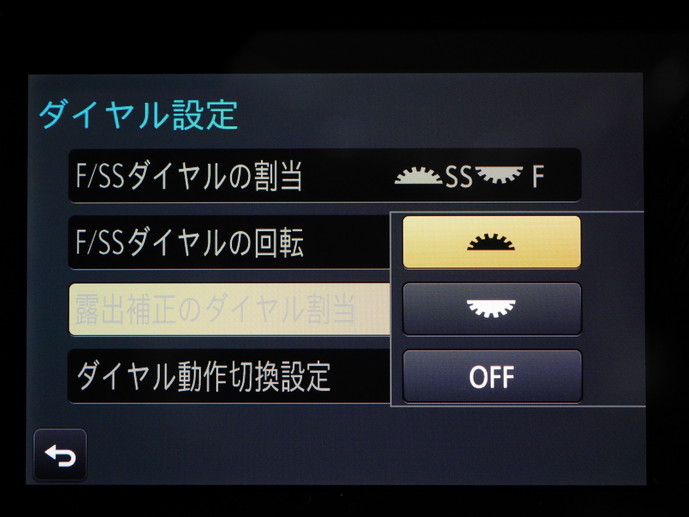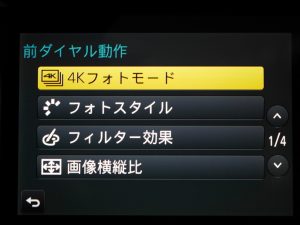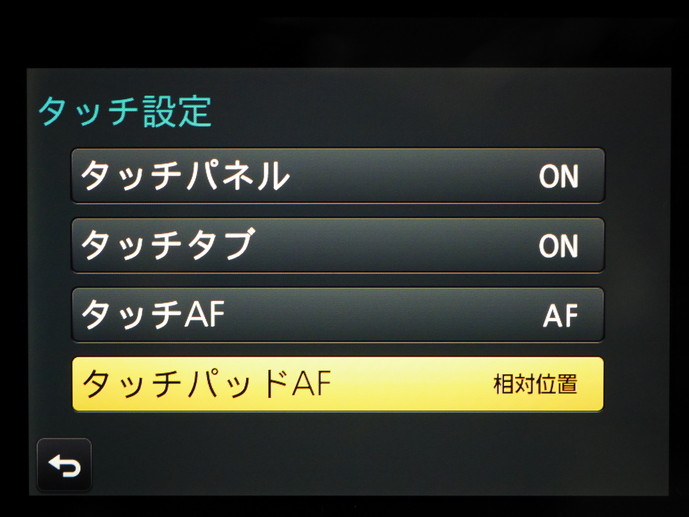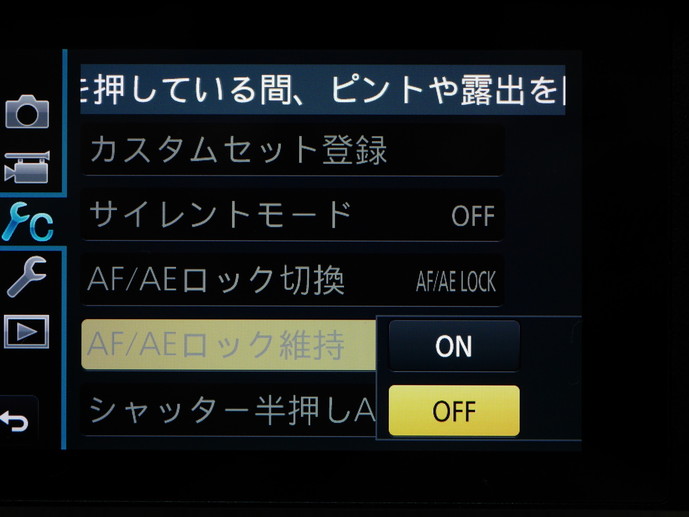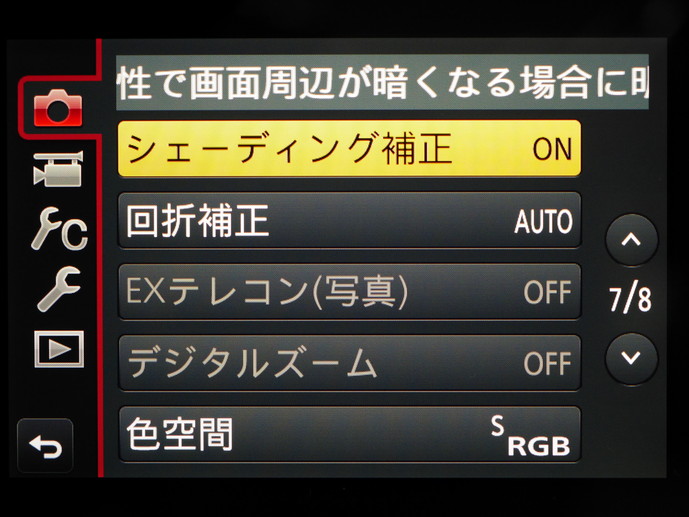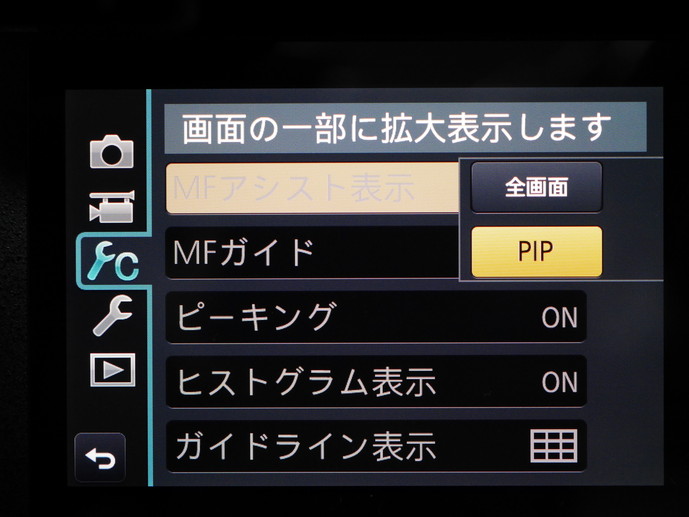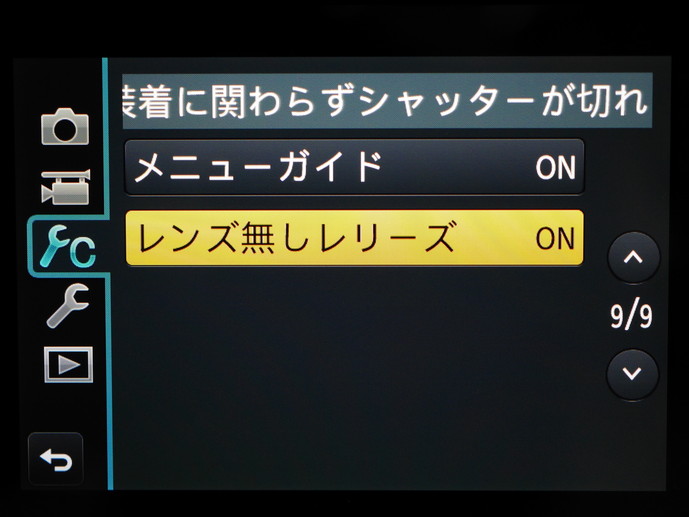一眼レフと比べてミラーレス一眼には多機能なモデルが多いです。特にマイクロフォーサーズのオリンパスやパナソニックは一眼レフと比べて小型ボディながら、自由な操作性を実現するために個性的なカスタマイズ機能を持っています。
今回はLUMIX機のミドルクラスなミラーレス一眼GX7MK2を使ってパナソニックのカスタマイズ項目を見ていきたいと思います。
カスタムボタン機能について
カスタムボタン一覧
物理ボタンが4か所にタッチFnが5か所の計11か所に53種類の機能から自由に割り当てる事が可能。
小型軽量なミラーレス一眼ながら自由度が高いのはパナソニック機の特徴ですね。
注意点はファインダーを覗きながら操作できる物理ボタンに比べて、タッチFnはファインダー使用時に併用できません。
- 撮影時に操作しないけど、頻繁に設定を変える機能はタッチFn
- ファインダーを覗きながらでも操作したいような機能は物理ボタンに設定
と考えて配置すると良いでしょう。
ボタン配置と印象
- Fn1…初期設定では「フォーカスセレクト」。最も押しやすい場所にあるので頻繁に使う機能を割り当てたい。
- Fn2…初期設定では「Q.menu」。Fn1と同じく押しやすい場所に配置されている。Q.menuはさらにカスタム機能を割り当てる事が可能ですのでこのまま使用している。
- Fn3…初期設定では「4Kフォトモード」。このままでも良いかな?と思いつつ、後述する「ダイヤル動作切替機能」で4Kフォトを含めて2つの機能を割り当てることが出来るので変更した。
- Fn4…初期設定では「OVF/EVF切替」。11か所あるファンクションボタンの中では最も押し辛い場所に配置されている、最も優先順が低い機能をここに配置するのが良いでしょう。
- タッチFn…パナソニックのお家芸。小型軽量なGM1Sではとても重宝し、このカメラにおいても使い勝手は劣化していない。
録画ボタンはカスタム不可
他のLUMIX機と同じく録画ボタンのカスタムは不可能。良いポジションに配置されているだけに残念。
カスタム機能一覧
青色…個人的にオススメ 緑…ダイヤル操作切替で代用可能 赤…他のボディ操作で使用可能、オススメしない
- 4Kフォトモード…初期設定でFn3に配置されている4Kフォトモードのオンオフ・種類を選択できる機能
- WiFi…Q.menuには登録できないので、スマホと接続する事が多いならばタッチFnに登録しておきたい。
- Q.menu…他社で言うQボタンやinfoボタンに相当する機能。Fnボタンほどでは無いが、諸機能へ素早くアクセスが可能。例えば画質、測光、ゼブラ表示など、Fnボタンに登録するほどでは無いが、たまに使いたい機能に向いている。
- LVF/モニター切替…Fn4の初期設定。モニターしか、ファインダーしか使わないのであればどこかに設定しておきたい。
- モニター表示切替…ファインダー・モニタの情報とライブビュー画像の見え方を変更する機能。これをFnに登録して頻繁に切り替える恩恵は少ない。
- AF/AE ロック…GX7MK2にはオリジナルのAF/AEロックボタンが存在する。敢えて他のボタンにこの機能を割り当てる必要は無いでしょう。
- AF-on…AF/AEロック同様。しかし、AF-onとAEロックを別にしたい場合には一つの選択肢となる。しかし、それならシャッター半押しでいいんじゃね?となるため、やはり有効活用するシーンが思いつかない機能。
- プレビュー…基本開放で表示されているライブビューを一時的に絞り込みピント面を確認できる機能。
- ワンプッシュAE…AEロックでは無く、一時的にAEを作動する機能。絞り・シャッター優先モードでは恩恵を感じることはない。しかし、マニュアル露光モードでは適正露出へワンタッチで調整してくれる便利な機能だったりする。ペンタックスで言うグリーンボタン的な機能。
- タッチAE…ワンプッシュAEとあまり変わらない機能だが、例えば電子接点のないレンズでスポットAEを実施したい時には便利。後述するAF/AEロックボタンで「AF+AE」を設定していると使用不可となる。
- 水準器表示…DISPボタンで入り切りできるため、あえてこのボタンを設置する必要が少ない
- フォーカスエリア選択…GX7MK2の十字ボタンに設置されている機能と一緒。
- ズーム操作…パナソニックで2本という数少ないズームレンズを操作するための機能。ボタンを押した後は十字ボタンでズーム操作が可能。しかし、タッチタブにズーム機能が常設されているため、敢えてファンクション機能に追加で導入するメリットは少ない。
- カーソルボタンロック…十字ボタンの操作を不可能にする機能。押し間違えがおおいような持ち方をする場合には良いかも。
- ダイヤル操作切替…一時的に前後コマンドダイヤルの役割を変更する機能。とてもオススメであり、詳しくは後述
- フォトスタイル…読んで字のごとく。ホワイトバランスと違い常設ボタンが存在しないため、FnボタンかQ.menuに登録しておきたい。フィルター効果と同じく「ダイヤル切替操作」の機能で適用可能。
- フィルター効果…フォトスタイルと同様。常設されているタッチボタンと比べて使い勝手が非常に悪い。これを割り当てるのであればタッチタブのコマンドか「ダイヤル切替操作」に割り当てた方が無難。
- 画像縦横比…アスペクト比の変更機能。時にインスタ用、時にYoutube用、時にブログ用とアスペクト比を使い分ける猛者には便利。
- 記録画素数…出力する写真の解像度変更。
- クオリティ…出力する写真の画質変更。RAW出力のオンオフはこの機能から変更できる。RAW出力に対応していない諸機能がある(HDRやテレコン)。つまり、HDRやテレコン機能を使う際にRAW出力を切る必要があるため「クオリティ」機能を呼び出す機会は多い。Fnに登録するまでではないが、Q.menuには仕込んでおきたいところ。
- 測光モード…読んで字のごとく。Fnに登録するまでも無いが、Q.menuには仕込んでおきたい。
- ブラケット…ブラケットモードのオンオフ。しかし、GX7MK2は後コマンドダイヤルを押し込んで十字ボタンから呼び出すことが可能。あえてブラケットをFnに割り当てるほどでもない。
- フォーカスモード…AF-S・AF-C・AF-A・MFを切り替える。専用レバーの無いGX7MK2は是非とも設定しておきたい項目。ダイヤル操作切替でも設定可能。
- ハイライトシャドウ…シャドウとハイライトの明るさを変更する機能。タッチFnあたりに仕込んでおきたい。
- iDレンジコントロール…見かけ上のダイナミックレンジを広く見せる機能。特に暗い部分が「暗すぎる」と感じる時にはオンにしておきたい。ただし、これはRAWファイルには作用しないJPEG出力時の話。
- 超解像…シャープネスを被写体によって「カメラが」強弱を調整する機能。RAW出力前提、自分好みのシャープネスが出来上がっているなら無縁。
- フォーカスセレクト…初期設定でFn1に割り当てられている。基本的にオンオフしか選択できないので、タッチFnかQ.menuに登録した方が良い。
- HDR…HDR撮影のオンオフ。ただし、RAW出力が絡んでいる場合には選択できないため、別途クオリティを設定し直す必要がある。
- シャッター方式…初期設定は「メカ」になっているので1/4000秒まで。明るいレンズを日中に使いたい場合にはこれでは不十分であるため、「AUTO」か「電子」をチョイス。オートにしておけばまず設定を変更しないはず。
- フラッシュモード…GX7MK2にはフラッシュモードを呼び出す物理ボタンが存在しない。フラッシュを多用するのであればどこかに仕込んでおきたい。
- フラッシュ光量調整…GX7MK2の背面コマンドダイヤルを押し込むことで調整可能。あえてこの機能を設定する必要はあまりない。
- ワイヤレス設定(フラッシュ)…手持ちに外部フラッシュが無いのでノーコメント。
- EXテレコン…デジタルズームの一種だが、画質をそこなうことなくクローズアップが可能な機能。ただし、JPEG出力のみであり、HDRと同様にクオリティの設定が必要。
- デジタルズーム…EXテレコンよりもズーム比が大きいが画質劣化が発生する。
- 手ぶれ補正…読んで字のごとく。
- 4Kライブクロップ…カメラを固定した状態で4Kフレーム枠内でパンやズーミングの操作が可能なモード。動画撮影メインであればどこかに仕込んでおきたい魅力的な機能。
- スナップムービー…最大8秒までの間にフェードインやピント送りなど効果を与えることが出来る動画機能。その性質上動画編集による繋ぎ作業などが必要かもしれない。
- 動画記録方式・画質…読んで字のごとく
- 写真撮影…この機能で撮影ができると言う訳ではなく、動画撮影時に撮ることが出来る静止画を優先するのか、動画優先とするのかを選択する機能。予めメニューから設定できるような項目なので、Fnボタンに設定するにはモッタイナイ印象。
- サイレント撮影…無音撮影モードへ切り替えることが出来る機能。メカシャッターや電子音ありの電子シャッターから即時に移行する場合に便利。ただし、このモード中はフラッシュが使えない。
- ピーキング…マニュアルフォーカスレンズのみならず、ピント面の薄い大口径レンズのピント確認にも便利。出来ればFnに登録しておきたいが、他に優先したい。Q.menu候補
- ヒストグラム…ピーキング同様、表示のオンオフの切り替えがあると便利だが、数が限られているFnボタンに割り当てるには優先順序が低い。Q.menu候補
- ガイドライン表示…ピーキング同様。
- ゼブラパターン…ピーキング同様。白飛び黒潰れの注意を促すゼブラ表示のオンオフを切り替える事がで出来る。なかなか便利な機能だが、常時使うにはゼブラパターンの主張が激しい。Q.menu候補
- モノクロライブビュー…一時的にライブビューをモノクロにし色情報を排除、フレーミングやピント合わせに集中することが出来る機能。他社では見ない機能なので面白い。Fn枠に設定するほどでは無いが…
- 記録枠表示…動画撮影時の画角を通常時に表示する機能。確かに分かりやすいが、Fn機能として設定するほどでもない。
- ステップズーム…電動ズーム使用時に操作可能。オンにすると一般的な単焦点レンズの画角ごとに段階ズームするようになる。意外と便利
- ズーム速度…読んで字のごとく電動ズームのスピードを調整できる。ステップズームと同じくFn枠に設定するほどでは無いが、自分のスタイルに合わせて設定しておいて損はない。問題はマイクロフォーサーズに本格的な電動ズームが存在しないこと。
- タッチパネル…読んで字のごとく、タッチパネルのオンオフ。オフにするとタッチFn5か所が使用不能となるのでオフはオススメしない。と言う事で、タッチFnに割り当てて「オフ」にするとタッチFnで「オン」に戻すことが出来なくなるという罠が待っている。(メニューから復帰可能)
- ISO感度…読んで字のごとく。ISO呼び出しボタンの無いGM系やGF系では非常に有意義な機能だが、専用ボタンのあるGX7MK2にとっては無用の長物。
- ホワイトバランス…ISO感度と同様。
- AFモード/MF…フォーカスエリアやモードの変更が可能。フォーカスモード機能と同じくダイヤル操作切替に割り当て可能で、フォーカスモードと合わせて設定した方が便利かもしれない。
- ドライブモード…ISO・WB同様。
パナソニック公式ウェブサイトでも「ルミックス機能解説」と言うページを設けているので併せて読んでおくと理解が深まるかもしれません。
ダイヤル
露出補正用ダイヤルを設定する
初期設定ではオフになってる項目。
絞り優先やシャッタースピード優先モード時に空いている片方のダイヤルで露出調整をダイレクトに操作できるようにする。オリンパスの初期設定と似たような使い勝手にするなら前ダイヤルに設定。
ダイヤル動作切替に機能を割り当てる
オリンパスと同じように前後のダイヤルを一時的に特定機能へ切り替えることが出来る「ダイヤル操作切替」が存在する。
オリンパスよりも自由度の高い設定が可能。
ダイヤル動作切替機能一覧
機能的には「カスタムボタン」の項目と同等なので詳細は割愛。
前後のダイヤルに機能を割り当てる事が出来るので、似たような機能を合わせると混乱し辛い使い勝手となるはず。
- オートフォーカスモード…追従モードとピント固定モードの切り替えレバーが無いGX7MK2にはマストともいえる。
- 4Kフォトモード…ファンクションでも単独で割り当て可能だが、どうせ設定するなら一人二役のダイヤル切替操作に割り当てた方が効果的。
- フォトスタイル・フィルター効果…メニューやファンクションから導入する時と違い、ダイヤル操作でクイックな切替が可能。思ったよりも悪くない操作性でオススメ。フィルターを使ったクリエイティブな表現が多いのであれば是非このダイヤルに割り当てておきたい。
その他設定
タッチパッドの使い勝手を調整する
- タッチパネル…読んで字のごとくオンオフの切り替え。オフにするとタッチFnなど便利機能が使えなくなるため、LUMIX機の魅力が大きく損なわれる。
- タッチタブ…タッチAFなどは使用可能だが、モニタ右端のタッチFnやフィルター、電動ズームなどが使用不可となる。これもLUMIX機の魅力的な操作性を封印してしまう。
- タッチAF…設定項目は「AF+AE」「AFのみ」「オフ」の3択。初期設定はAFのみだが、私は+AEをチョイス。マクロやポートレートなど被写体と背景の輝度差が大きい場面では+AEの方が良いはず。(自動的にAFスポット連動AEとなるため)
- タッチパッドAF…「相対位置…どちらかと言えばジョイスティックのような使い勝手」「絶対位置…どちらかと言えばペンタブレットのような使い勝手」。絶対位置ではどう考えても右手で左端にピントを持っていくことが出来ない。よほど指が無く無ければ相対位置の方が使いやすいはず。
AF/AEロックボタンの機能
GX7MK2ではAF/AEロックボタンの役割を細かく調整可能。
AF/AEロックボタンの機能
- 「AF-on」「AF/AEロック」「AEロック」「AFロック」の4種類
- AF-onでもAFロックでも基本的にAFが作動する。AF-Sでは全く同じ動作。しかし、AF-Cの場合にはAF-onではAF-Cが作動し、AFロックではAF-Sの動作となる。つまりAFモードをAF-Cに設定し、AFロックモードにしておけばシームレスにAF-CとAF-Sを使い分けることが可能。
- とは言え、トリッキーな操作感なので個人的にはAF/AEロックで普通に使用している。
AF/AEロック維持のオンオフ機能
- オフの場合は「押している間だけ」ロックが作動する
- オンの場合には「一回目のプッシュ」から「2回目のプッシュ」まではボタンを離してもロックが作動するモード。作動中はシャッターボタン半押しによるAFやAEが適用されない。
レンズ補正をオンにする
初期設定では周辺減光補正(シェーディング)や回折補正がオフになっている。特に「レンズの味」や「レンズの雰囲気」を重視しないのであればどちらもオンにしておくと良いでしょう。
マニュアルフォーカスの使い勝手を調整する
PIPとはフォーカスポイントで指定した部分をワイプで拡大するモード。オリンパスには無いモードであり、個人的にはPIPの方が好み。
電子接点のないレンズを使うには
電子接点のないレンズを使うなら、これをオンにしておかないとシャッターを切ることが出来ない。
一通りカスタマイズを終えての感想
自由度の高さで言えばオリンパスに分があるものの、複雑で分かりづらい設定はユーザーを悩ませる。そのいっぽう、パナソニックのカスタマイズは分かりやすく丁寧でユーザーフレンドリーと言える。
カスタマイズでオリンパスと大きく異なる点が2つある。それは、ファンクションボタンに割り当てきれなかった機能をQ.menuで補完できること。Q.menuを含めるとファンクション機能の数は4+5+13=21か所となる。これだけ引き出しがあれば不足することはまずないはず。
さらにタッチ系操作の機能がとても充実している。タッチFnを始め、ワンタッチでスポット連動測光への切り替えが可能なタッチAEやタッチでカスタマイズまで出来るQ.menuなどなど。これはオリンパスにはない魅力的な機能性と言う事ができ、ソフトウェアなUIではパナソニックがリードしている。
その反面、物理ボタンの使い勝手はオリンパスに劣る。特にファインダーを覗きながらの操作はPEN-Fの方が秀逸なデザイン。さらにパナソニックのお家芸である豊富なタッチ操作のメリットが薄れてしまう点には注意。
ファインダーはおまけであり、基本は背面モニターを使った撮影がGX7MK2のスタイルとなりそうです。
購入早見表
LUMIX DMC-GX7 Mark II
| 楽天市場 | Amazon | カメラのキタムラ | Yahoo | ||
| DMC-GX7MK2 ボディ |
ブラック | 新品・中古情報 |
新品・中古情報 |
新品・中古情報 |
|
| シルバー | 新品・中古情報 |
新品・中古情報 |
新品・中古情報 |
||
| DMC-GX7MK2L 単焦点ライカDGレンズキット |
ブラック | 新品・中古情報 |
新品・中古情報 |
新品・中古情報 |
|
| シルバー | 新品・中古情報 |
新品・中古情報 |
新品・中古情報 |
||
| DMC-GX7MK2K 標準ズームレンズキット |
ブラック | 新品・中古情報 |
新品・中古情報 |
新品・中古情報 |
|
| シルバー | 新品・中古情報 |
新品・中古情報 |
新品・中古情報 |
サイト案内情報
関連ページ
| Canon EFマウント | 広角域 | 標準域 | 中~望遠域 |
| Canon RFマウント | RFレンズ一覧表 | ||
| Canon EF-Mマウント | EF-Mシステム一覧 | ||
| Canon FDマウント | レンズ一覧 | ||
| Nikon Fマウント | 広角域 | 標準域 | 中~望遠域? |
| 1 NIKKOR(CX) 一覧 | |||
| PENTAX Kマウント | 広角域 | 標準域 | 中~望遠域 |
| Kマウント オールドレンズ一覧表 | |||
| PENTAX 645マウント | レンズ一覧表 | ||
| SONY Eマウント | 広角域 | 標準域 | 中~望遠域 |
| SONY Aマウント | 広角域 | 標準域 | 中~望遠域 |
| FUJIFILM Xマウント | 広角域 | 標準域 | 中~望遠域 |
| マイクロフォーサーズ マウント | 広角域 | 標準域 | 中~望遠域 |
| フォーサーズ マウント | 広角域 | 標準域 | 中~望遠域 |
| 新興レンズメーカー一覧 | 中一光学 | Laowa | Samyang |
スポンサーリンク
スポンサーリンク